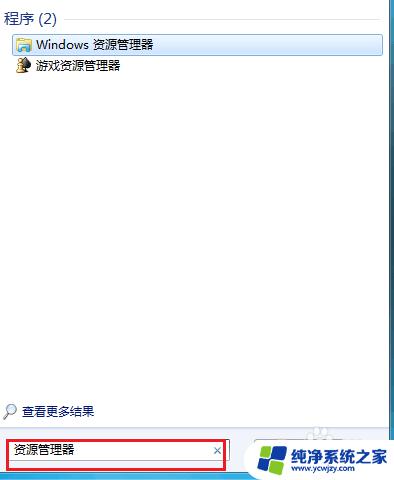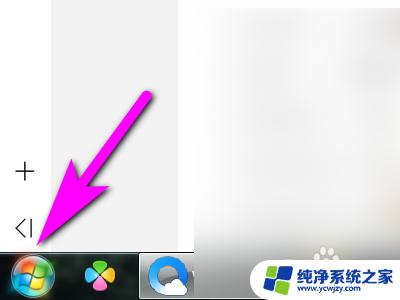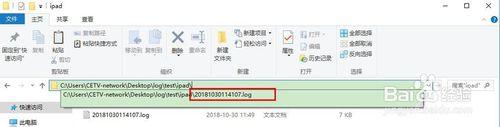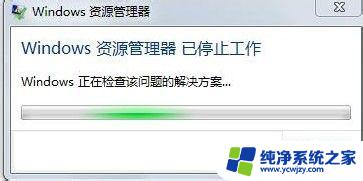怎么启用资源管理器 Windows资源管理器打开方法
资源管理器是Windows操作系统中的一个重要工具,它可以帮助我们管理电脑中的各种文件和文件夹,在日常使用电脑的过程中,我们经常需要打开资源管理器来查找、复制、移动或删除文件。怎样才能快速启用资源管理器呢?方法很简单,只需要点击桌面左下角的开始按钮,然后在弹出的菜单中找到并点击计算机或此电脑选项,即可打开资源管理器窗口。除此之外我们还可以通过快捷键Win+E来快速启用资源管理器。通过掌握这些方法,我们可以更加便捷地进行文件管理,提高工作和学习的效率。
具体步骤:
1.菜单栏打开:
直接在菜单的搜索处输入:“资源管理器”,看到程序下方呈现出Windows资源管理器。点击打开。
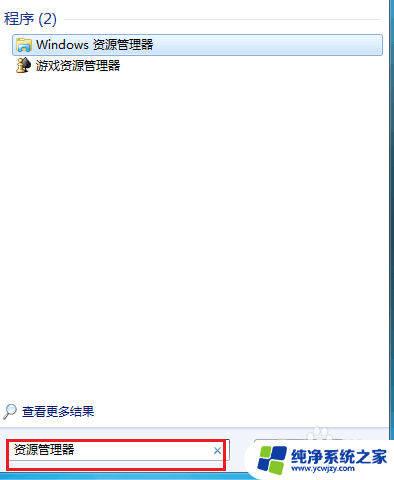
2.页面被打开了,打开库能查看各类型文件。
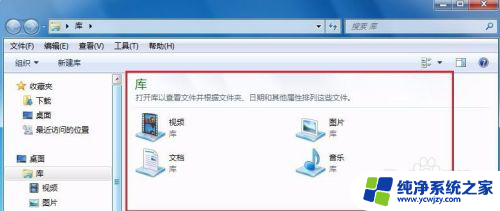
3.右键点“开始”按钮:
用鼠标右键点击开始或者“开始”的附近区域,资源管理器的字样就出现了。点击文字打开。

4.找到菜单栏的“运行”,鼠标左键点击打开“运行”按钮。
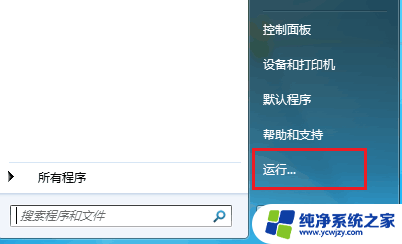
5.在运行的框中输入:“explorer.exe”,按键盘中的回车键。
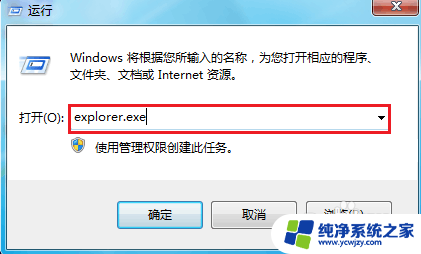
6.同样打开了“库”,也就是我们需要找的“资源管理器”。
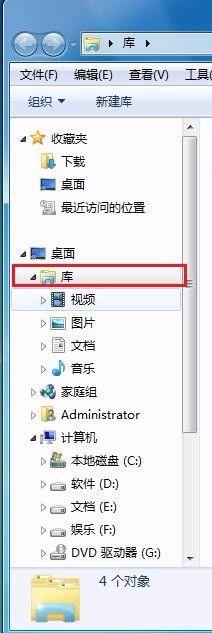
7.如果大家觉得不方便,下次可以直接从任务栏打开。我们打开库的时,任务栏就会出现库的图标。右键点击,把这个程序锁定到任务栏即可。
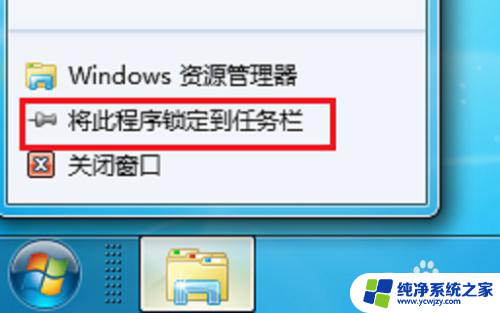
以上就是如何启用资源管理器的全部内容,如果有任何疑问,用户可以按照我的方法进行操作,希望能对大家有所帮助。